GENESIS64 GraphWorX 批量发布
GraphWorX64 中的显示画面批量发布允许在本地或远程通过 HTTP 和 FTP 将多个文件从不同位置发布到多种格式。此工具将帮你把桌面项目转换为MobileHMI 项目, 而无需手动一一转换。批量发布属于Web 发布向导的一部分。
工具/原料
GENESIS64软件
批量发布
1、在GraphWorX64中打开文件的web发布向导à 发布
2、在初始屏幕中, 您可以指定通信的设置和发布类型:a. 发布当前加载的显示画面 – 如果当前没有加载任何文件, 则此选项是灰色的b. 在当前向导配置中发布文件 – 将在下一步中生成一个列表c. 使用以前创建的发布配置来发布文件 – 配置存储为 xml 文件。此方法允许您根据前面的方法自定义每一个步骤, 但方便起见已经预备好了选项。此方法还允许执行默认发布-单击此屏幕中的发布, 发布向导将遵循保存在指定配置文件中的选项
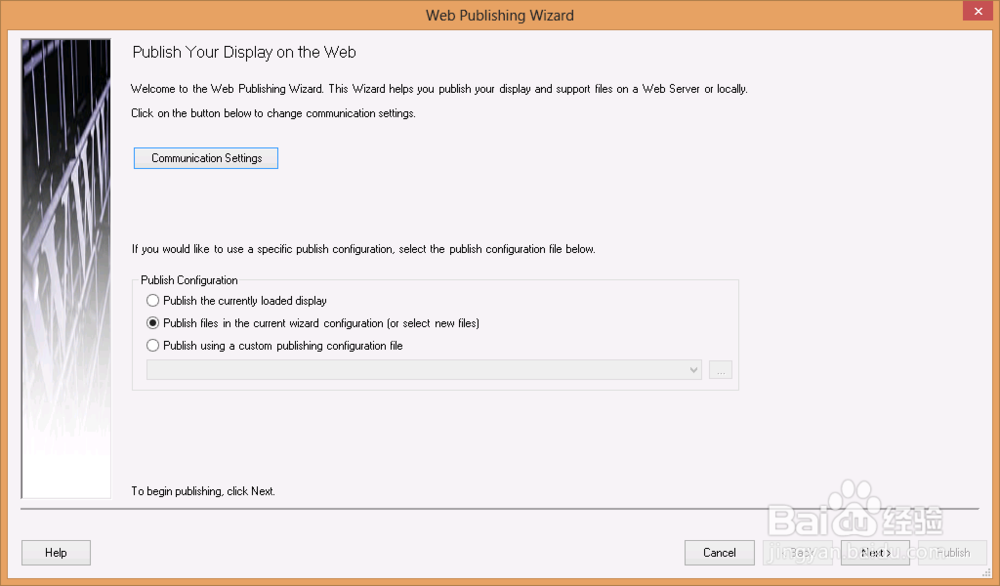
3、我们将选择第二个选项, 然后单击 "下一步" 以获取文件选择。单击 "添加Add/删除Remove文件" 以指定要发布的显示画面的列表, 然后继续执行下一步。注意: 您也可以选择是否发布列表中的显示画面还是发布所有的引用的显示画面, 仅发布第一级别的显示画面还是选择不发布。提升性能技巧: 如果所有显示画面及其相关文件 (例如图片) 位于同一文件夹中, 则在选择发布链接文件时将该文件夹中的所有显示添加到 "发布" 列表, 然后选择 " First level only仅限第一个级别" 或 " No否" 将加快性能。请注意, 选择 "否" 要求您选择要发布的所有文件 — 不会自动通过显示链接和引用找到任何文件。
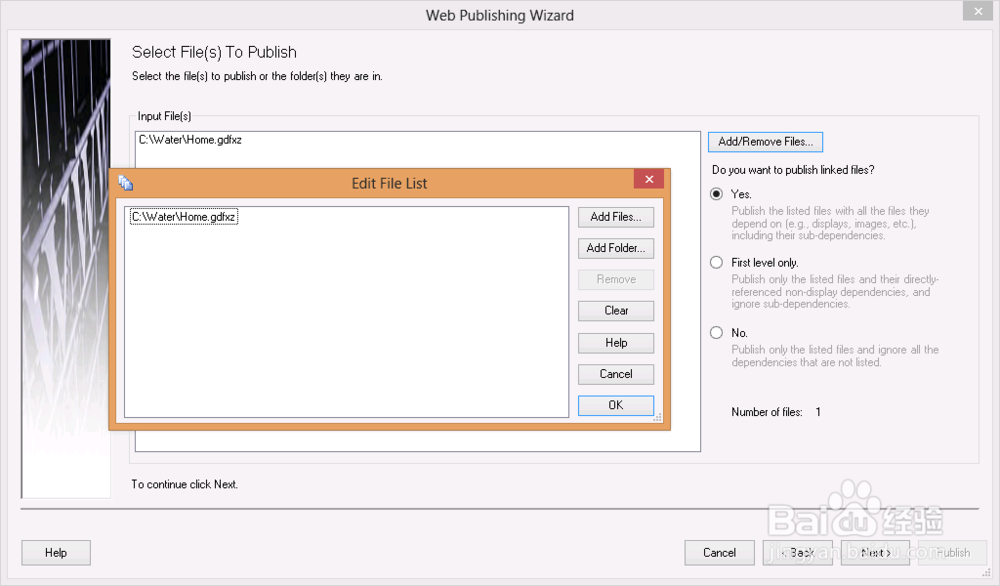
4、发布选项页面Publishing Options允许选择发布后的文件的外观和样式。批量发布的关键特性之一是转换,即将现有文件转换为另一种格式。为了使用这个特性,必须检查选项“Use Advanced MultiFormat Options使用高级多格式选项”。这个选项允许用户选择所选显示画面的格式和每个显示画面应该保存的文件夹。请注意,该格式是相对于根显示画面的,而不是其他相关显示画面。其他相关的显示画面在根显示画面的子文件夹中。注意: 标题为“Web”的格式实际上是Silverlight版本。
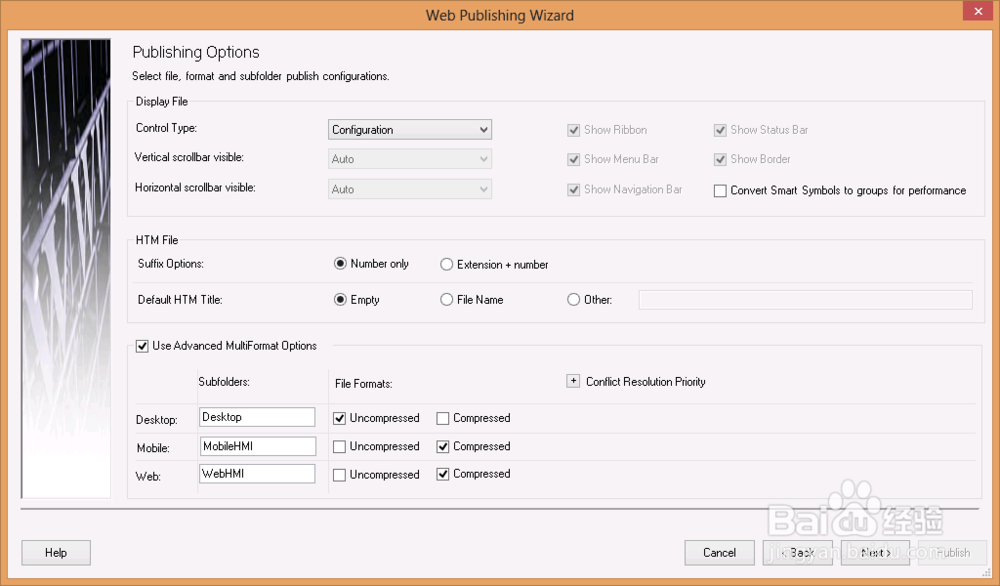
5、完成目标文件的自定义后, 单击 "下一步",将分析所选文件的内容和链接。在分析结束时, 会得到一个摘要, 它可以精确显示任何警告Warning或错误Error。您还可以手动添加或排除列出的文件用特定格式发布。完成自定义设置后单击 "下一步"。
6、从下拉菜单中选择 "发布位置Publishing location ", 新建一个New或使用Modify按钮修改现有项。图4显示在 web 服务器上创建了一个具有默认参数的新的http 位置。单击 "下一步"。
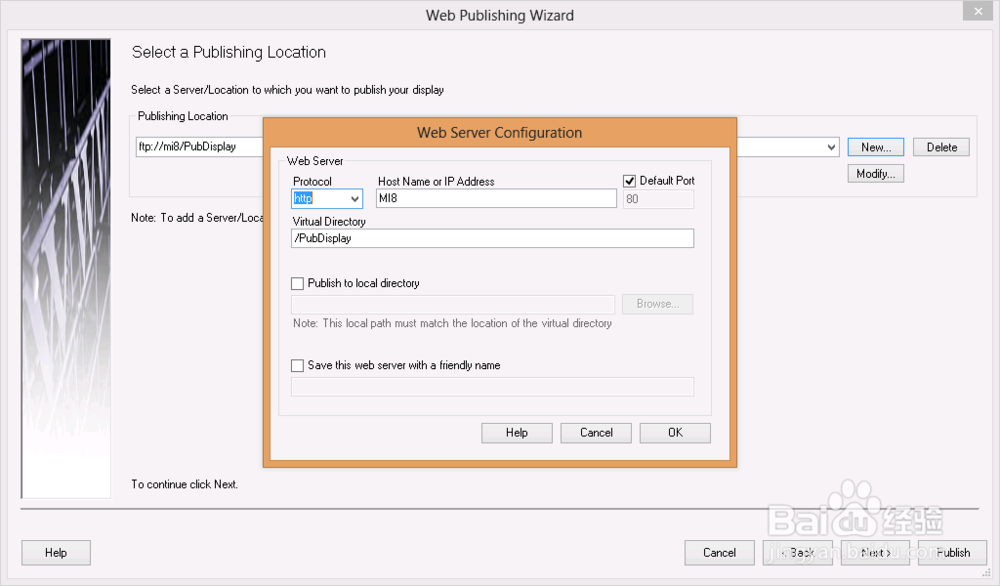
7、填写用户名和密码, 用于访问您的 web 服务器。注意:这一步允许保存刚才自定义好的发布配置,并在下次用它。
8、最后一步即为”发布”。Web Publishing Wizard发布向导页面提供进程的当前状态,并列出在发布时发生的所有问题。这个过程有两个阶段;第一步是文件准备,第二步是处理。注意:这一步允许保存刚才自定义好的发布配置,并在下次用它。
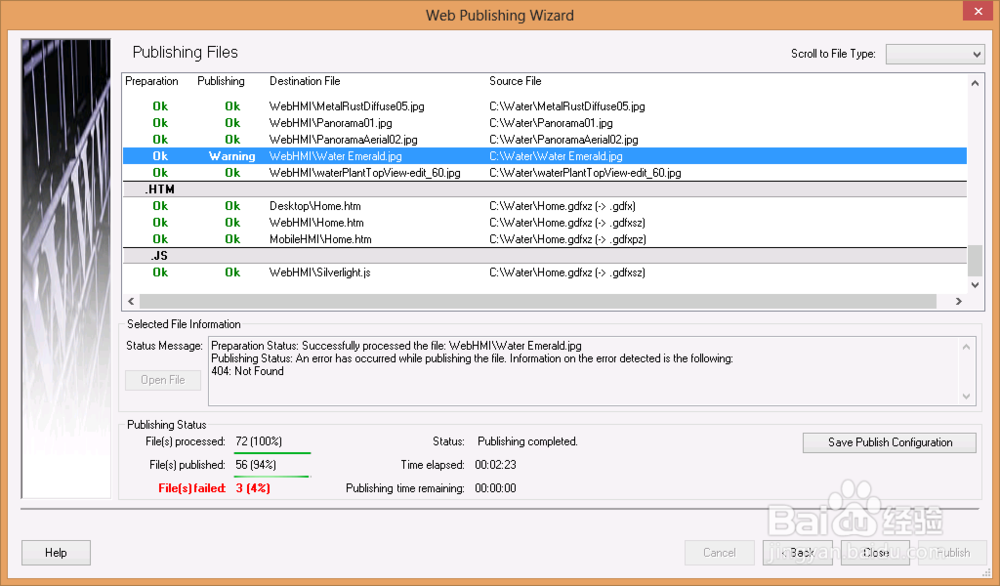
设置FTP 或 HTTP 服务器
1、设置FTP或HTTP服务器的发布,移步百度经验GENESIS64 GraphWorX -使用FTP通道发布显示画面或GENESIS64 GraphWorX -使用HTTP通道发布显示画面。